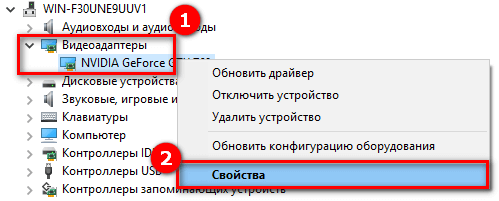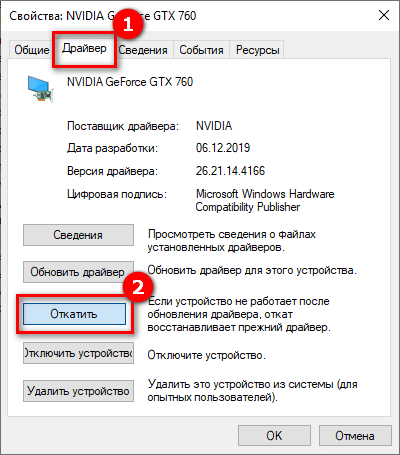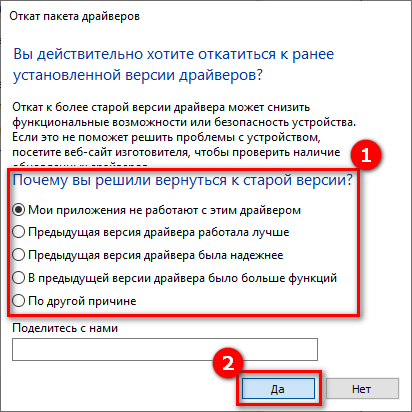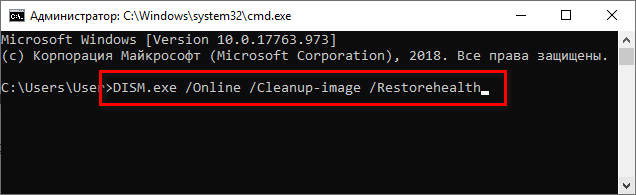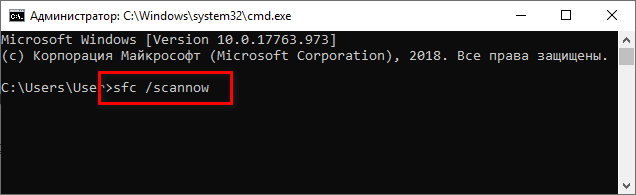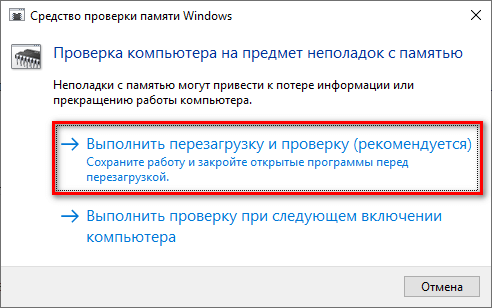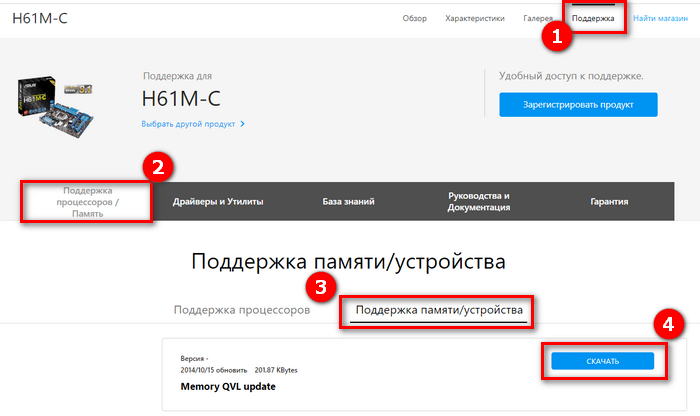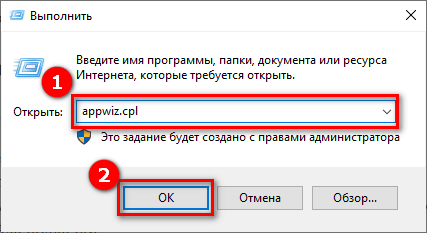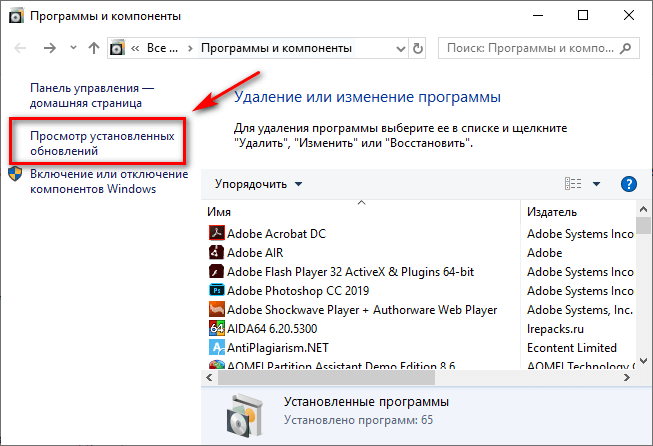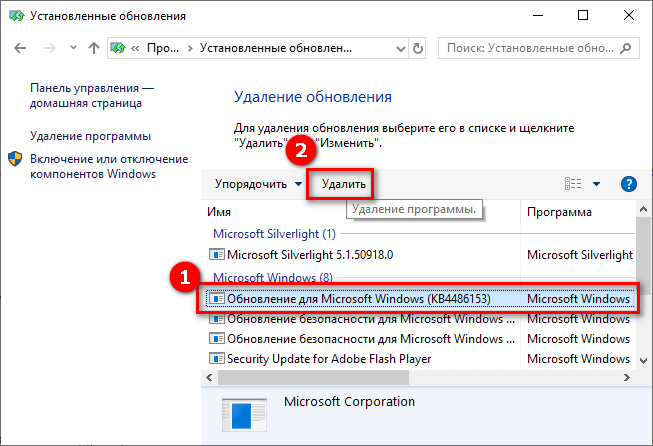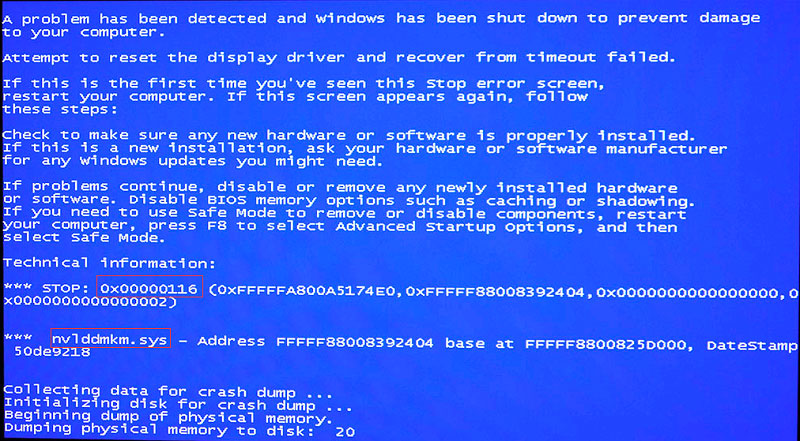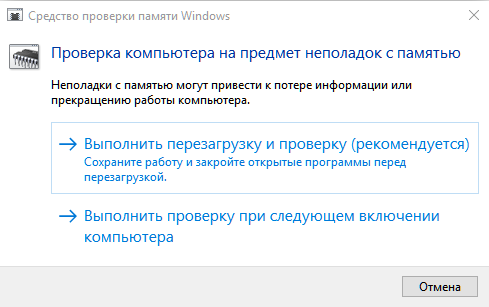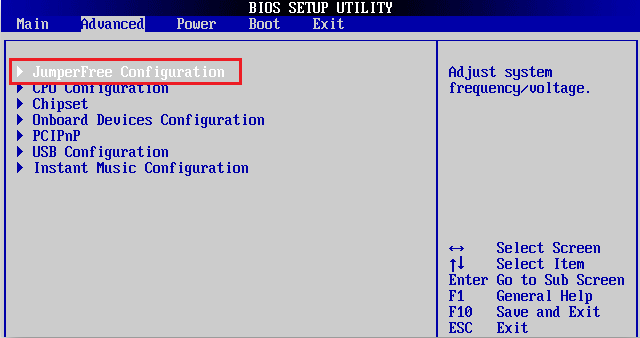Причиной появления синего экрана с ошибкой nvlddmkm sys и сопровождающим кодом «stop 0x00000116» является сбойный драйвер видеокарты NVIDIA или ее неисправность. Разберем подробную инструкцию по устранению неполадки в Windows 10 и 7.
Внимание! Если ОС не удается запуститься, то все нижеизложенные действия следует выполнять из безопасного режима или с помощью LiveCD.
Содержание статьи
- Причины проблем с Nvidia
- Методы решения проблемы
- Откат драйверов
- Проблема с жестким диском
- Переустановка ПО
- Оперативная память
- Разгон комплектующих
- Программы и игры
- Неисправность видеокарты
- Нехватка мощности блока питания
- Очистка от вирусов
- Удаление пакетов обновлений
- Другие способы
- Видео по теме:
- Комментарии пользователей
Причины проблем с Nvidia
Помимо сбоя драйвера видеокарты, существует еще ряд причин, по которым потенциально может возникнуть ошибка «nvlddmkm sys»:
- установка вредоносного программного обеспечения;
- наличие неверных записей в системном реестре;
- повреждение жесткого диска;
- неверные настройки BIOS;
- недостаточно мощности блока питания;
- некорректная работа ОЗУ.
Поскольку самостоятельно определить, по какой именно причине возникла ошибка, довольно проблематично, следует приступить к поэтапному решению проблемы путем применения разных методов.
Важно! Если один способ решения проблемы не помог достичь положительного результата, нужно переходить ко второму. Подобным образом следует действовать до исправления ошибки.
Методы решения проблемы
Существует ряд способов, позволяющих справиться с ошибкой «nvlddmkm sys». Наиболее эффективные из них представлены ниже.
Откат драйверов
Если проблема начала появляться после очередного обновления, то стоит выполнить откат к предыдущей версии драйвера.
Как это сделать:
- Заходим в диспетчер устройств и разворачиваем вкладку «Видеоадаптеры».
- Жмем правой мышкой по видеоустройству и открываем «Свойства».
- Перемещаемся в раздел «Драйвер» и щелкаем «Откатить».
- Подтверждаем действие, выбрав любую из предложенных причин.
- Перезагружаем компьютер.
Проблема должны быть устранена.
Проблема с жестким диском
Первое, что рекомендуется сделать это проверить работоспособность жесткого диска и целостность системных файлов.
Для этого:
- Запустите командную консоль, введите команду «DISM.exe /Online /Cleanup-image /Restorehealth», убрав кавычки и нажмите «Enter». Команда доступна только для пользователей Windows 10 и 8.
- Следом выполните «sfc /scannow», а затем «chkdsk C: /f /r». Подробнее об этих командах вы можете почитать в отдельной статье.
По завершению проверки перезагрузите компьютер и проверьте наличие проблемы.
Переустановка ПО
Нередко исправить ошибку nvlddmkm sys получается путем переустановки драйверов. Но делать это нужно правильно.
Подробная инструкция:
- Для начала удалите старые драйвера с помощью специальных программ.
- Узнайте год и месяц выпуска своей видеокарты, используя поиск «Google» или «Yandex».
- Скачайте с интернета одну из самых первых версий драйверов для вашей видеоплаты и установите их.
Иногда устранить проблему получается установкой свежей версии ПО.
Внимание! Ни в коем случае не выполняйте обновление софта программой «GeForce Experience».
Оперативная память
Также вызывать сбой nvlddmkm sys способны битые или несовместимые с материнской платой планки памяти. Проверить модули на наличие ошибок можно с помощью утилиты «Memtest86+» или штатного средства Windows 10 и 8.
Вторая утилита запускается следующим образом:
- Откройте строку поиска, введите фразу «памяти» и щелкните по соответствующему пункту.
- Выберите первый пункт с пометкой «рекомендуется».
- После этого компьютер перезагрузится, и начнется проверка.
- Дождитесь окончания процедуры.
- Обратите внимание на графу «Состояние». Здесь будут отображены все найденные проблемы.
Следует отметить, что данный способ диагностики не выявляет проблем совместимости. Поэтому проверять совместимость модулей необходимо вручную.
Рассказываю, как это сделать на примере «ASUS»:
- Заходим на сайт производителя материнской платы.
- Вбиваем в строку поиска модель системной платы.
- Перемещаемся в раздел «Поддержка – процессоров/память – памяти/устройства».
- Скачиваем на ПК документ в формате «PDF», в котором подробно описана совместимость компонентов.
При необходимости обновляем версию «BIOS», и в крайнем случае меняем модули или целую плату.
Полезное видео по теме:
Разгон комплектующих
Способствовать появлению синего экрана с ошибкой nvlddmkm sys может чрезмерный разгон комплектующих. Поэтому попробуйте вернуть все настройки к значению по умолчанию.
Для этого:
- Войдите в биос и воспользуйтесь функцией сброса настроек. В зависимости от версии BIOS она может иметь разные названия, чаще всего это «Оптимальные настройки» или «Load Defaults».
- Сохраните настройки и перезагрузите ПК.
Таким образом, будет устранен разгон процессора и оперативной памяти, а вот убрать разгон видеокарты поможет программа «MSI Afterburner» или «NVIDIA Inspector».
Программы и игры
Некоторые приложения и игры также могут вызывать сбой. Исключить этот вариант можно удалением недавно установленных программ или игр. И делать это желательно с помощью утилиты «Revo Uninstaller».
После того как будет найдено нестабильное приложение, то переустановите его или скачайте другую версию. Еще один вариант – это обратиться к разработчикам за помощью.
Неисправность видеокарты
Обязательно проверьте работоспособность видеокарты, включая ее температуру. Лишним не будет проведение стресс-тестирования, это поможет выявить дефекты в виде артефактов.
Но перед проведением тестирования желательно почистить видеоплату от пыли и заменить термопасту.
В некоторых случаях устранить синий экран nvlddmkm sys удается, протерев ластиком контактную дорожку и разъем PCI-Express.
Совет: дополнительно можно почистить материнскую плату от пыли, уделив особое внимание южному мосту. Обычно на мосту находится радиатор, его нужно аккуратно снять и заменить под ним термопасту.
Нехватка мощности блока питания
Замените блок питания более мощным, отдавая предпочтение надежному производителю. Например, FSP, Hunkey, Seasonic или Thermaltake.
Если мощность блока питания достаточна, убедитесь, что он исправен. При условии, что истек срок гарантии, откройте крышку блока, и осмотрите конденсаторы. Они не должны быть вздутыми.
Хорошо, если есть тестер, можно проверить напряжение. В крайнем случае, обратитесь в сервисный центр для дальнейшей диагностики.
Очистка от вирусов
Не стоит исключать наличие вирусов, которые нарушают работу системы и вызывают различные сбои. Поэтому рекомендуется выполнить сканирование ПК специальными сканерами.
Их можно использовать даже если у вас уже имеется комплексный антивирус.
Рекомендуется использоваться только надежные и проверенные временем антивирусные программы. В особенности хорошо себя зарекомендовали антивирусы «Kaspersky» (скачать с официального сайта) и «Avast» (скачать с официального сайта). Бесплатные версии данных программ доступны на официальных ресурсах компаний, которые их разработали.
Удаление пакетов обновлений
Также стоит удалить последние загруженные пакеты обновлений для Windows 10 и 7. Некоторые из них могут работать не корректно, вызывая ошибку nvlddmkm sys.
Подробная инструкция:
- Жмем комбинацию «WIN+R», вводим «appwiz.cpl» и щелкаем «Enter».
- Перемещаемся в соответствующий раздел.
- Выбираем новый софт по дате установки и жмем «Удалить». Дополнительно ищем пакет «KB4056892» и удаляем.
Перезагружаем устройство и проверяем результат.
Другие способы
Если ничего из вышеперечисленного не помогло исправить ситуацию, то выполните следующее:
- Переустановите Windows, используя оригинальный образ.
- Установите последние обновления.
- Очистите системный раздел и реестр от лишних файлов и записей с помощью программы «Ccleaner». Скачать ее можно с официального сайта.
- Увеличение файла подкачки.
Не стоит исключать наличие брака или сложной технической поломки. В таком случае для устранения синего экрана nvlddmkm sys потребуется профессиональный ремонт или замена материнской платы и видеокарты.
Способов решения проблемы с ошибкой «nvlddmkm sys». Рекомендуется использовать их в том порядке, в котором они расположены в статье. Если нет возможности реализовать текущий метод, следует переходить к следующему.
Видео по теме:
Модераторы: max-sever, iStalker, andser
-
KillaBEAT
- Новичок
- Сообщения: 2
- Зарегистрирован: 27.04.2010 14:39
- Контактная информация:
Re: nvlddmkm.sys 0x00000116 (BSOD)
Здравствуйте, форумчане! у моей девушки подобная проблема (просит винду переустановить, но я думаю не поможет), только ошибка возникает не из-за игр!!!!
при запуске или перезагрузке компьютера появляется синий экран с надписями:
STOP: 0x00000116 (0x85D4A510, 0x8DEC0A80, 0x00000000, 0x00000002)
nvlddmkm.sys — Adress 8DEC0A80 base of 8DE14000, Datestamp 4a0c7fdb
опять перезагрузка и всё нормально с выбором режима запуска (безопасный, обычная и т.п.)
опять перезагрузка и опять синий экран, и так в цикле, то синий экран, то нет)
компьютер 2-х ядерный, 4 Гб ОЗУ, G-Force 9600 512 Мб
подскажите, пожалуйста, что делать!!!
кстати интересный случай, через 3 дня как у нее это началось, возник подобный глюк и у меня, только у меня просто само изменилось расширение экрана и исчез рабочий стол, помогла перезагрузка
может всё из-за автоматического обновления драйверов?
-
GothMan
- Модератор
- Сообщения: 11007
- Зарегистрирован: 20.11.2005 1:03
- Откуда: Запорожье, Украина
- Контактная информация:
Re: nvlddmkm.sys 0x00000116 (BSOD)
Сообщение
GothMan » 27.04.2010 19:02
может всё из-за автоматического обновления драйверов?
каких? автоматически обновленные драйверы для видеокарт однозначно старше установленных вручную.
А на глючащей машине вашей девушки смените на время видеокарту и посмотрите, что будет.
-
KillaBEAT
- Новичок
- Сообщения: 2
- Зарегистрирован: 27.04.2010 14:39
- Контактная информация:
Re: nvlddmkm.sys 0x00000116 (BSOD)
Сообщение
KillaBEAT » 27.04.2010 23:29
я забыл указать, что Windows 7 стоит, может быть поэтому обновленные автоматом драйвера не додуманные какие-нибудь там))
насчет видеокарты попробую опыт, спасибо
-
erlan1980
- Новичок
- Сообщения: 4
- Зарегистрирован: 28.04.2010 21:34
- Контактная информация:
Re: nvlddmkm.sys 0x00000116 (BSOD)
Сообщение
erlan1980 » 28.04.2010 22:10
всем привет у меня такая проблема вылетает синий экран смерти ошибка 116 даже тогда когда ком просто стоит бездествует сменил материнку на новую толку нет оп win 7 материнка faxskom GF 9500 оперативка 2г
-
max-sever
- Модератор
- Сообщения: 4568
- Зарегистрирован: 01.01.1970 3:00
- Откуда: «МИРовой Клуб» Вице-президент
- Контактная информация:
Re: nvlddmkm.sys 0x00000116 (BSOD)
Сообщение
max-sever » 28.04.2010 22:38
erlan1980 версия драйвера?
-
erlan1980
- Новичок
- Сообщения: 4
- Зарегистрирован: 28.04.2010 21:34
- Контактная информация:
Re: nvlddmkm.sys 0x00000116 (BSOD)
Сообщение
erlan1980 » 28.04.2010 22:54
Ошибка при работе с видеоустройствами привела к некорректной работе Windows.
Сигнатура проблемы
Имя проблемного события: LiveKernelEvent
Версия ОС: 6.1.7600.2.0.0.768.2
Код языка: 1049
Файлы, помогающие описать проблему
WD-20100428-0152.dmp
sysdata.xml
WERInternalMetadata.xml
Просмотр временной копии файлов
Предупреждение: Если проблема была вызвана вирусом или иной угрозой безопасности, открытие копии файлов может повредить компьютер.
Дополнительные сведения о проблеме
BCCode: 117
BCP1: 859A4510
BCP2: 8EE1C710
BCP3: 00000000
BCP4: 00000000
OS Version: 6_1_7600
Service Pack: 0_0
Product: 768_1
-
erlan1980
- Новичок
- Сообщения: 4
- Зарегистрирован: 28.04.2010 21:34
- Контактная информация:
Re: nvlddmkm.sys 0x00000116 (BSOD)
Сообщение
erlan1980 » 28.04.2010 22:57
это кажись сама ошибка помогите разобратся пожалуйста заранее спасибо
-
Kapac
- Новичок
- Сообщения: 1
- Зарегистрирован: 29.04.2010 10:54
- Контактная информация:
Re: nvlddmkm.sys 0x00000116 (BSOD)
Сообщение
Kapac » 29.04.2010 11:11
Появилась такая ошибка после установки более свежих графических драйверов Nvidia. Мать с интегрированной 8300. Вылетает в BSOD после запуска KMPlayer с воспроизведением видео через оверлей на втором мониторе. Лечится — установкой более старых версий графических драйверов NVidia, либо, как ни странно, отключением в BIOS интегрированной сетевой карты (подсмотрено на форуме forum.nvidia.com).
-
max-sever
- Модератор
- Сообщения: 4568
- Зарегистрирован: 01.01.1970 3:00
- Откуда: «МИРовой Клуб» Вице-президент
- Контактная информация:
Re: nvlddmkm.sys 0x00000116 (BSOD)
Сообщение
max-sever » 29.04.2010 11:27
Kapac
есть подозрение что именно из-за оверлея.
-
ART79
- Новичок
- Сообщения: 1
- Зарегистрирован: 05.06.2010 18:39
- Контактная информация:
Re: nvlddmkm.sys 0x00000116 (BSOD)
Сообщение
ART79 » 06.06.2010 21:12
что-то у многих такая проблема, сам с ней столкнулся и выхода не вижу как сменить карточку на ATI. надеюсь там такого нет ….
… и главное что я еще не видел что бы кто-то написал какое-нибудь решение этой проблемы.
вот для более старых карт рекомендуют ставить дрова версии 174 бета. а для новых? у меня 220
-
GothMan
- Модератор
- Сообщения: 11007
- Зарегистрирован: 20.11.2005 1:03
- Откуда: Запорожье, Украина
- Контактная информация:
Re: nvlddmkm.sys 0x00000116 (BSOD)
Сообщение
GothMan » 06.06.2010 23:13
У шести человек за полгода это много? Не думаю.
А проблему скорее всего вызывают бракованные экземпляры видеокарт.
-
olegbrest
- Новичок
- Сообщения: 11
- Зарегистрирован: 26.06.2010 0:13
- Контактная информация:
Re: nvlddmkm.sys 0x00000116 (BSOD)
Сообщение
olegbrest » 27.06.2010 4:19
проблема бсода вроде ни раз уже описана в яндексе , неужели никому ничего ниразу не помогло
-
Lezenford
- Новичок
- Сообщения: 1
- Зарегистрирован: 25.07.2010 20:38
- Контактная информация:
Re: nvlddmkm.sys 0x00000116 (BSOD)
Сообщение
Lezenford » 25.07.2010 20:42
Такая же проблема — видео карта GeForce GT 240M оператива DDR-2 3Gb
При смене драйверов частота вылетов бсода или просто падения драйвера изменяется, скажем на самых ранних эта ошибка повторяетс яне чаще 3-5 раз в день если все несовсем плохо, нан овых вылетает стабильно каждые 2-3 минуты… решается только риватюнером?
-
ghuman
- Новичок
- Сообщения: 1
- Зарегистрирован: 08.08.2010 10:42
- Контактная информация:
Re: nvlddmkm.sys 0x00000116 (BSOD)
Сообщение
ghuman » 08.08.2010 10:46
Здравствуйте у меня аналогичная проблемма, выдает nvlddmkm. sys Но дело в том что если я устанавливаю драйвера для видюхи, только в этом случае, даже не заходит в винду, приходится сидеть в безопасном режиме, подскажите что это может быть…Заранее СПАСИБО!!
-
GothMan
- Модератор
- Сообщения: 11007
- Зарегистрирован: 20.11.2005 1:03
- Откуда: Запорожье, Украина
- Контактная информация:
Re: nvlddmkm.sys 0x00000116 (BSOD)
Сообщение
GothMan » 09.08.2010 12:10
это могут быть проблемы с видеокартой. но начать нужно с абсолютно чистой ОС. Установить только минимум необходимых драйверов и драйвер для видеокарты. Если проблемы остаются — пробовать видеокарты на другом компьютере.
-
Rand0m
- Новичок
- Сообщения: 1
- Зарегистрирован: 18.08.2010 11:41
- Контактная информация:
Re: nvlddmkm.sys 0x00000116 (BSOD)
Сообщение
Rand0m » 18.08.2010 11:53
Вылетает в синий экран при игре в GTA: Episodes from Liberty City и The Saboteur. Код ошибки тот же, 0x00000116. Ссылается также на nvlddmkm.sys, дрова на видеокарту переставил, не помогло.
-
GennadiyS1991
- Новичок
- Сообщения: 1
- Зарегистрирован: 28.08.2010 15:20
- Контактная информация:
Re: nvlddmkm.sys 0x00000116 (BSOD)
Сообщение
GennadiyS1991 » 28.08.2010 15:25
Смотрел ролик на youtube.com и экран перешел в ждущий режим, но звук был.
После появился BSOD
STOP 0x00000116 ( 0x87342008, 0x948D4EB0, 0x00000000, 0x00000002 )
nvlddmkm.sys — Address 948D4EB0 base at 9481B000, DateStamp 4A891D1C
подскажите что делать?
-
frost23942
- Новичок
- Сообщения: 8
- Зарегистрирован: 09.10.2010 13:46
- Контактная информация:
Re: nvlddmkm.sys 0x00000116 (BSOD)
Сообщение
frost23942 » 09.10.2010 13:54
Я уж и не знаю что делать Ничего не помогает и оперативку на 533 выставлял и помогло буквально на минуту может отсрочило а изменение параметров видеокарты помоему вообще ни на что не влияют(
блок питания стоит IN WIN IP-S450AQ3-0 450W (model no ip-s450aq3-0)
Мощность 450 w
Жаль возможности потестить железо на другом компе не имею правда скачивал программы для тестирования и оперативки и видеокарты качал и тесты они проходили отменно переустановка винды не помогает((
ве вышеуказанные действия проводил
- Вложения
-
- P091010_12.53.jpg
- фото ошибки
- (1.33 МБ) 0 скачиваний
-
DrEvil
- Администратор Judge Dredd
- Сообщения: 17062
- Зарегистрирован: 17.01.2003 11:52
- Контактная информация:
Re: nvlddmkm.sys 0x00000116 (BSOD)
Сообщение
DrEvil » 09.10.2010 14:06
frost23942
Частоты самой видеокарты пробовали снижать?
-
frost23942
- Новичок
- Сообщения: 8
- Зарегистрирован: 09.10.2010 13:46
- Контактная информация:
Re: nvlddmkm.sys 0x00000116 (BSOD)
Сообщение
frost23942 » 09.10.2010 15:46
нет менял только настройки драйаера Force ware
а как поменять частоты самой видеокарты ??? тоже через Riva tuner??
-
frost23942
- Новичок
- Сообщения: 8
- Зарегистрирован: 09.10.2010 13:46
- Контактная информация:
Re: nvlddmkm.sys 0x00000116 (BSOD)
Сообщение
frost23942 » 09.10.2010 16:52
ты уж извини но я полный нубяра в таких вопросах какой прогой то пользоваться??
-
frost23942
- Новичок
- Сообщения: 8
- Зарегистрирован: 09.10.2010 13:46
- Контактная информация:
Re: nvlddmkm.sys 0x00000116 (BSOD)
Сообщение
frost23942 » 09.10.2010 18:36
ну скажи например как это все через riva проделать я его весь облазил, настройки частоты есть только на драйвер но не на саму вилюху или на мануал ссылку кинь а там я разберусь !!! хотел бы не спрашивать и сделать все сам да вот только Гугл кроме данных о том как разгонять видюхи ни о чем не говорит(((
- Вложения
-
- Безымянный.jpg
- вот я выберал настройки и потом в них выставлял все так как ты и писал.
- (176.2 КБ) 0 скачиваний
-
DrEvil
- Администратор Judge Dredd
- Сообщения: 17062
- Зарегистрирован: 17.01.2003 11:52
- Контактная информация:
Re: nvlddmkm.sys 0x00000116 (BSOD)
Сообщение
DrEvil » 09.10.2010 19:12
Ну вот они на картинке и есть, теперь сдвинуть ползунки домена шейдеров и памяти на 100 Мгц влево и поставить флажок Загружать настройки с Windows.
-
frost23942
- Новичок
- Сообщения: 8
- Зарегистрирован: 09.10.2010 13:46
- Контактная информация:
Re: nvlddmkm.sys 0x00000116 (BSOD)
Сообщение
frost23942 » 09.10.2010 20:36
DrEvil писал(а):Ну вот они на картинке и есть, теперь сдвинуть ползунки домена шейдеров и памяти на 100 Мгц влево и поставить флажок Загружать настройки с Windows.
НЕЕЕ эт я понял !! Я же сказал что сделал все что пытались сделать до меня !! сначала в биосе настроил ОЗУ на 533 а потом с видяхой в стал шаанить через риву !! Кстати может поможет например вылетает эта ошибка когда играю в старые игры или вот есть игры которые вообще сразу выкидывает (недавно вышедшая privates) или вот поставил lost planet 2 ой сначала вис комп почти сразу как начинался игровой процес но стоило убрать сглаживание и чуть чуть убрать тени как вуаля и все шикарно))
-
никита
- Новичок
- Сообщения: 4
- Зарегистрирован: 09.10.2010 21:34
- Контактная информация:
Re: nvlddmkm.sys 0x00000116 (BSOD)
Сообщение
никита » 09.10.2010 22:04
Помогите плиз очень важно!!!
когда неделю назад я включил свой компьютер с вин 7 и меня вместо аэро иконок и логона встретил экран смерти
он был такого содержания
stop:0x00000116(0xfffffa80025644e6,oxfffff880049216co,0x0000000000000000,0x0000000000000002
И что-то еще в этом роде
и самое интересное:поставил windows xp и всё работает
только когда система грузится до логона. видно изменение цветов и символов .также вместе с ними появляются какие-то точки красного цвета
системный интерфейс рабочий стол итд отображается нормально кроме начальной загрузки
я несколько часов не предовал этому особого значения (ну и пусть, просто глюк)!!во вторник я решил поставить драйвер на видеокарту
и вдруг монитор погас как будто его выключили но комп работал
после перезагрузки также погас экран и дуба тебе
я подумав решил стереть драйвер
удалил его из диспетчера задач с помощью безопасного режима и всё заработало(точнее также как и прежде красные точки итд)
попробывал еще раз поставить драйвер и залить получилось
потом решил висту поставить и обновить до 7
виста и 7 поставились, но потом опять всё появилось
эти точки и разноцветные символы
также виндоус не стартовал выдовал как и в начале синюю смерть
опять переставил xp работает с этими глюками (точки и тд)об играх теперь можно забыть!!!драйвер же не стоит
что мне делать
-
GothMan
- Модератор
- Сообщения: 11007
- Зарегистрирован: 20.11.2005 1:03
- Откуда: Запорожье, Украина
- Контактная информация:
Re: nvlddmkm.sys 0x00000116 (BSOD)
Сообщение
GothMan » 09.10.2010 22:39
Видеокарта умерла.
-
Slaider
- Новичок
- Сообщения: 1
- Зарегистрирован: 10.10.2010 12:32
- Контактная информация:
Re: nvlddmkm.sys 0x00000116 (BSOD)
Сообщение
Slaider » 10.10.2010 12:44
Всем доброго времени суток.
У меня такая проблема: Вчера ночью, при выключении компа нажал ресет, и после чего комп не перезагрузился как обычно, а вообще не стал включаться.
Вместо одного короткого «пик!», спикер выдал длинный такой сигнал, раз в 5 длинней обычного, и все.. Даже бутскрина не было. Нажал ресет еще раз, загрузка пошла, но выдало при запуске винды (7, сборка 7600) BSOD 0х00000116, с ссылкой на драйвер nvlddmkm.sys . Еще перезагрузка, и на этот раз на бутскрине появился зеленый «снег». В обильном количестве, зашел в безопасном режиме, на экране появилось 5 столбиков, хорошо заметных на черном, голубых полосок по 7 штук в столбике, все одинаковые один в один. Почитал форумы различные, в т.ч. и этот, принесли другую видюху, вставили — все ок, блок поменяли — безтолку, температура вроде нормальная. Разобрал турбину, почистил от пыли, капнул свежей термопасты на камень, закрутил обратно… Результат тот же. У кого то помогали снижение частоты памяти, но так как у меня не грузится комп с драйверами карточки, рива тюнер стал бесполезен, и я решил прошить биос карточки напрямую через флешер нвидиа. Сделал Nibitor’ом новый биос, с заниженными частотами и перешил. Результат опять же никакой. Что дальше делать незнаю, сижу сейчас вот без дров, но семерка каждый раз ставит автоматом, перед перезагрузкой удаляю поставленные, иначе не загрузиться. =(
Во время использования ресурсов видеопамяти может возникнуть синий экран смерти с ошибкой nvlddmkm.sys. Часто сопровождается кодом 0x00000116. Проблема является следствием некорректной работы драйвера NVIDIA или других ошибок, связанных с обработкой графики. В открывшимся окне появляется информация, указывающая на отсутствие файлов atikmpag, bccide, dxgkrnl.
1.Ошибки видеодрайвера. Удаляем/Обновляем!
Это наиболее частая причина возникновения кода проблемы «stop 0x00000116». В том случае, если при появлении «синего экрана», внизу экрана есть ссылка на файл nvlddmkm.sys или atikmpag.sys, dxgkrnl.sys, то почти наверняка проблема с видеодрайвером. Если такой ссылки нет, вероятность меньше, но все равно достаточна высокая, чтобы следовать описываемым ниже рекомендациям.
Первым делом нужно загрузить рабочий драйвер для последующей установки -идем на сайт производителя видеокарты (либо на сайт производителя ноутбука) и ищем там драйвера под нашу видеокарту и нашу систему, обращаем внимание на разрядность. Загружаем его на свой компьютер, и начинаем бороться с ошибкой 0x00000116.
Устранение ошибки 0x00000116 Windows 7.
Для начала необходимо удалить проблемный драйвер.
Если из-за ошибки 0x00000116 нет возможности корректно загрузить Windows, то необходимо загрузиться в безопасном режиме и выполнять все последующие манипуляции там.
Для удаления драйвера нажмите правой кнопкой мыши на «Мой компьютер» на рабочем столе, в открывшемся контекстном меню выберите «Управление» (1). Слева выбираем «Диспетчер устройств» (2). Справа отобразился список ваших устройств, среди них необходимо найти «видеоадаптеры» (3), и нажать на треугольник слева от надписи. В развернувшемся меню нажимаем правой кнопкой на проблемном устройстве, и выбрать свойства, далее переходим на вкладку «Драйвер» (4), и нажимаем «удалить» (5). В появившемся окне с предупреждением ставим галку (6), и нажимаем «ОК» (7).
После этого перезагрузка. Изображение может быть не четким, т.к. используются стандартные драйвера Microsoft для видеоадаптера. После этого устанавливаем заранее скаченный драйвер и перезагружаемся. В общем случае это поможет решить проблему.
Дополнительно к этому можно отключить функцию сна монитора. В некоторых случаях это приносит эффект. Для этого нажимаем пуск, и переходим в «панель управления», в правой верхней части меняем режим просмотра с «Категория» на «Мелкие значки» (1). Находим раздел «Электропитание» (2).
Далее напротив установленного у вас плана («Сбалансированный» или «Высокая производительность») нажимаем на «Настройка плана электропитания».
В открывшемся окне выставляем «никогда» в пунктах «Отключать дисплей» и «Переводить компьютер в спящий режим». Не забываем сохранить изменения.
Если это не помогло, то следующий шаг в устранении, это обновить/переустановить DirectX. Найти его можно на официальном сайте Microsoft.
Устранение ошибки 0x00000116 Windows 8, 10.
Для удаления драйвера нажмите правой кнопкой мыши по значку пуск, в открывшемся контекстном меню выбираем «Диспетчер устройств».
Находим слева «видеоадаптеры», нажимаем на треугольник слева. В открывшемся меню нажимаем правой кнопкой на проблемном устройстве (1), и выбрать свойства, далее переходим на вкладку «Драйвер» (2), и нажимаем «Удалить устройство»(3). В появившемся окне с предупреждением ставим галку (4), и нажимаем «Удалить»(5).
Дополнительно к этому можно отключить функцию сна монитора. В некоторых случаях это приносит эффект. Для этого нажимаем на пуск правой кнопкой мыши и выбираем раздел «Электропитание».
Далее устанавливаем время отключения экрана и параметр Сон на «Никогда».
Если это не помогло, то следующий шаг в устранении, это обновить/переустановить DirectX. Найти его можно на официальном сайте Microsoft. ( либо загрузить онлайн установщик по ссылке: https://www.microsoft.com/ru-ru/Download/confirmation.aspx?id=35 )
Неисправность оборудования
Наименее удачным исходом для пользователя становится ошибка 0x00000116, которая проявилась, как следствие неисправности устройств. Здесь уже вероятность обойтись без траты ресурсов минимальная.
Распространенной причиной ошибки является видеоадаптер. Проверить его довольно сложно в домашних условиях, но можно переключиться на интегрированный модуль. Если сменить видеоадаптер на стандартный, то проблема устранится и скорее всего неисправность именно в дискретной карте.
Необходимо достать дискретную карту из системного блока и запустить компьютер. Если это не сработает, то следует в BIOS изменить настройки, чтобы использовался интегрированный модуль. Далее проверьте наличие ошибки в характерном для этого месте, но учтите, что скорость работы карты значительно меньше.
Также недостаточная мощность блока питания провоцирует подобные проблемы. Когда адаптер требует максимальное напряжение для обработки ресурсоёмких программ, БП не способен обеспечить устройство достаточной мощностью. Данную причину можно наблюдать, если запустить стресс-тест, к примеру с помощью AIDA64. Выдаваемая максимальная производительность не будет достигать 100% или сразу провоцируется ошибка 0x00000116.
Несовместимость таймингов оперативной памяти или неисправность какой-либо платы может вызывать проблему. Необходимо при помощи Quality Vendor List проверить совместимость памяти с материнской платой. Далее поочередно перебирая модули ОЗУ, можно найти причину ошибки.
Скорее всего, если проблема в оборудовании ПК, то не получится устранить ошибку без похода в сервисный центр или магазин за новым устройством. Предварительно стоит подготовиться, сделав бекап данных, чтобы их не потерять.
На этом основные причины и действенные способы устранения проблемы закончились. В более радикальных случаях просто переустанавливают Windows, но это тоже не гарантирует положительный результат.
Чистка системного блока
Данная проблема также часто возникает по причине перегрева внутренних компонентов компьютера, вследствие чего понадобится произвести физическую чистку от пыли, что можно сделать при помощи обычного пылесоса и мягкой кисти. Особенное внимание здесь стоит уделить местам, где расположены кулеры, так как именно там происходит наиболее сильный нагрев.
Диагностика блока питания
В некоторых случаях блок питания может со временем перестать нормально работать, в результате чего будет подаваться неправильное напряжение на различные интегрированные системные модули. В этом случае самым оптимальным решением будет установить заведомо рабочий адаптер и проверить работоспособность системы.
Устранения других негативных факторов
К возникновению ошибки 0х00000116 может привести и ряд других негативных факторов, которые при обнаружении следует устранить. Прежде всего, стоит обратить внимание на то, не используете ли вы одновременно две или более программы, которые усиленно потребляют ресурсы видеокарты. Это может быть, например, какая-то игра и приложение для майнинга криптовалют. Если это так, то старайтесь не использовать данные виды ПО одновременно. После этого ошибка должна пропасть.
Кроме того, ошибку может вызвать перегрев платы видеоадаптера. Он может быть вызван как программными, так и аппаратными факторами. В зависимости от природы этой неполадки она устраняется следующим образом:
- Установка свежих обновлений драйверов (процедура была описана в Способе 2);
- Подключение более мощного кулера;
- Очистка компьютера от пыли;
- Обновление термопасты;
- Замена неисправной видеокарты на исправный аналог.
Также ошибку может вызвать аппаратная несовместимость планки ОЗУ с другими компонентами компьютера, в первую очередь видеокарты. В этом случае необходимо заменить либо RAM, либо графический адаптер на аналог от другого производителя.
Восстановление системы
Если ни один из описанных вариантов действий не помог устранить периодическое возникновение BSOD 0х00000116, то единственным способом остается выполнение процедуры восстановления системы. Данный метод предполагает условие, что у вас имеется ранее созданная точка восстановления, которая должна быть сформирована раньше того времени, как вы стали замечать описываемую ошибку.
- Перейдите через кнопку «Пуск» в папку «Стандартные», как мы это делали при рассмотрении Способа 3. Откройте директорию «Служебные».
- Найдите в открывшейся папке элемент «Восстановление системы» и запустите его.
- Откроется стартовое окно утилиты восстановления. Щелкайте в нем «Далее».
- В следующем окне нужно выбрать конкретную точку восстановления. Помните, что дата её создания не должна быть позже того времени, когда стала возникать ошибка, провоцирующая появление «синего экрана». Для того чтобы увеличить возможность выбора, если у вас на компьютере несколько точек восстановления, установите о. После того как вы выделите тот элемент из списка, к которому планируется произвести откат, жмите «Далее».
- В финальном окне утилиты «Восстановление системы» достаточно нажать на кнопку «Готово».
- Далее откроется диалоговое окошко, где будет отображено предупреждение, что после запуска процедуры восстановления отменить изменения можно будет только после её полного окончания. Закройте все активные программы и инициируете начало процесса, нажав «Да».
- Произойдет перезагрузка компьютера с последующим восстановлением ОС к выбранной точке. Если проблема не носит аппаратный характер, а точка восстановления была создана до появления BSOD 0х00000116, то с очень большой долей вероятности можно сказать, что неисправность будет устранена.
Как видим, ошибка «0х00000116 в nvlddmkm.sys» может иметь как программную, так и аппаратную природу. Соответственно, и способ её устранения зависит от конкретной причины, вызвавшей неполадку. Кроме всех описанных методов, существует ещё один вариант действий, который гарантированно поможет навсегда устранить описываемый BSOD. Это смена видеокарты NVIDIA на графический адаптер любого другого производителя. Но никто не даст гарантии, что после установки новой видеокарты не возникнут другие проблемы, связанные уже с ней.
Замена видеокарты
И самое последнее, что можно предпринять для исправления ошибки – полностью заменить видеоадаптер или обратиться к специалисту, который, возможно, сумеет его восстановить.
2.Некорректное ПО. Переустанавливаем!
В некоторых случаях данную ошибку может вызвать некоторое программное обеспечение. Замечены случаи, когда виновником были программы: “Zune”, “Avast”, “Chrome”. В общем случае это может произойти, если установлены версии продуктов под другую разрядность.
Исправление ошибки 0x00000116, в проблемного ПО.
Работает для Windows 7, 8.1, 8, 10.
Рекомендуется удалить сбойное ПО, скачать с сайта производителя корректную версию и установить её. Узнать разрядность своей системы вы можете, нажав правой кнопкой на «Мой компьютер», и выбрав «свойства».
Синий экран 0x00000116 часто проявляется, как следствие неправильной обработки передаваемых или получаемых с адаптера данных. Какой-либо сбой в работе драйвера влечет за собой различные нарушения. Эта причина является наиболее частой и простой в лечении.
Чтобы избавиться от ошибки следует:
Теперь следует загрузить оригинальные, свежие драйвера с сайта производителя. Дрова регулярно обновляются, поэтому следует поддерживать актуальность приложения. Установка драйверов стандартная.
0x00000116 Windows 7, как исправить? – Нужно провести исследование работы графического чипа, проверить, существует ли закономерность в нагреве карты и возникновении ошибки. Самостоятельно заметить зависимость можно, если в процессе использования графических приложений, через определенное время, показывается ошибка.
Далее следует при помощи утилиты GPU-Z подтвердить догадку. Запустив и перейдя во вкладку «Sensors» необходимо наблюдать изменение температуры в строке «GPU Temperature».
Нажав на стрелочку возле пункта можно выставить «Show Highest Reading», что соответствует максимальному значению температуры.
После настройки утилиты следует запустить графическое приложение и наблюдать динамику изменения температуры. Если она в пределах нормы, то следует обратить внимание на другой пункт, иначе видеокарте светит чистка и замена термопасты.
3.Вирус. Лечим!
Работает для Windows 7, 8.1, 8, 10.
Если первые 2 варианта не помогли, то нужно проверить систему на вирусы и следы их активности. Для этого пройдитесь антивирусом по всей системе и устраните заражение. Для этого мы пользуемся продуктом компании Kaspersky, вы можете использовать тот антивирус, который установлен у вас, либо выбрать себе подходящий по нашей рекомендации.
Ошибка VIDEO TDR ERROR 0x00000116 на Windows 7: причины и решение
Ошибка VIDEO_TDR_ ERROR на синем экране смерти указывает на то, что видеокарта работает некорректно. При этом такая нестабильная работа графического ускорителя может быть связана с различными фактора, от определения и устранения которых зависит исход решения ошибки 0x00000116. Поэтому в данной теме мы постараемся максимально полностью раскрыть тему.
Важно отметить, что ошибка 0x00000116 появляется не только на Windows 7, как указано в заглавии статьи. BSOD или синий экран 0x00000116 появляется и на Windows XP, 7, 8, 10 и причин тому несколько:
На операционной системе Windows 10 такая проблема может возникать и по причине обновления ОС. При этом возле самой ошибки в скобках всегда указывается сбойный файл, что упрощает решение ошибки.
Для того, чтобы устранить ошибку VIDEO TDR ERROR на компьютере с Windows 7 и выше, стоит изначально перевести, что же она означает. Перевод этой ошибки следующий: VIDEO TIMEOUT DETECTION AND RECOVERY ERROR (Видео (видеокарта) перестало отвечать и восстановлено). Это прямое указание на сбойную работу видеокарты.
Методы решения такой проблемы будут следующими.
Поскольку за работу видеокарты отвечают драйвера, то при появлении синего экрана смерти VIDEO TDR ERROR стоит выполнить несколько рекомендаций с драйверами:
О том, как обновить драйвера видеокарты, мы писали ранее на нашем сайте. Сделать это лучше через Диспетчер устройств или, загрузив с официального сайта производителя ускорителя.
ВАЖНО! Нужно устанавливать драйвера с WHQL сертификацией. Это значит, что сама компания Microsoft протестировала и одобрила программное обеспечение.
Проверяем совместимость видеокарты с материнской платой и самой операционной системой. Для этого нужно перейти на сайт производителя видеокарты и посмотреть, есть ли драйвера для определенной версии и разрядности операционной системы.
Проверить совместимость с материнской платой можно только в случае перехода на сайт производителя материнки и, выбрав раздел видеокарт, посмотреть наличие нужного типа PCI E.
На различных форумах, в том числе и Microsoft, указано, что синий экран смерти может появляться по причине слабого подключения видеокарты к материнкой плате через PCI. Поэтому, стоит выключить ПК, отсоединить его от сети и на несколько секунд зажать кнопку питания, чтобы снять остатки напряжения. Далее осторожно отсоединяем видеокарту, протираем её контакты канцелярским ластиком, как чистят оперативную память.
Также не мешает поменять термопасту на графическом чипе видеокарты и почистить радиатор с кулером. Перегрев устройства часто становиться причиной бсода VIDEO TDR ERROR.
Разгон видеокарты может отрицательно сказаться на работе видеокарты. При запуске мощной игры после разгона устройства, может вылететь синий экран смерти. Поэтому, если вы ранее выполняли разгон видеокарты, то нужно сбросить настройки ускорителя до заводских.
Если ошибка с кодом 0x00000116 возникла после установки какой-то программы или майнера (для добычи криптовалюты), то нужно удалить софт и очистить систему от его остатков. Для этого подойдет любая программа для очистки системы от мусора.
4.Повреждение реестра. Как исправить?
Работает для Windows 7, 8.1, 8, 10.
Для восстановления реестра можно воспользоваться специальными утилитами, например, «CCleaner». Использование её достаточно простое, после установки переходим в раздел «Реестр», и выбираем сначала «поиск проблем», затем «исправить выбранное».
Важно! Когда Программа предложит сделать резервную копию реестра, соглашайтесь. В определенной ситуации — это может сильно упростить жизнь.
Установка новых драйверов видеокарты
В качестве дальнейших шагов, которые смогут воспрепятствовать появлению синего экрана с ошибкой 116, можно посоветовать выполнить установку оригинальных драйверов и сопутствующего ПО, которые находятся на поставляемом при покупке видеокарты или компьютера съемном носителе. Также неплохо выглядит вариант их загрузки с официального сайта производителя. Более продвинутым методом считается использование автоматизированных приложений вроде Driver Booster, для работы которых, правда, необходимо иметь стабильное подключение к интернету.
В случае инсталляции управляющего ОП через специальные утилиты от самого производителя желательно выполнить «чистую» инсталляцию.
5.Ошибки системных фалов. Способ восстановления.
Работает для Windows 7, 8.1, 8, 10.
Подобные ошибки могут возникать в случае повреждения системных файлов в результате вирусной активности, ошибками жесткого диска, либо ситуациями с внезапным отключением питания (запасайтесь Источниками Бесперебойного Питания).
Восстановление системных файлов.
Для того чтобы восстановить целостность файлов необходимо нажать «пуск» -> «все программы» -> «Стандартные»-> нажать правой кнопкой мыши на «Командная строка» и выбрать «Запуск от имени администратора». В открывшемся окне вводим команду «sfc /scannow» (без кавычек).
После обнаружения и исправления системных файлов, потребуется перезагрузиться.
Причины возникновения синего экрана nvlddmkm.sys
Одними из частых причин, по которым возникает ошибка 0х00000116 в Windows 7, являются:
- неверная версия драйвера;
- перегрев компонентов комплектующих;
- слабый блок питания;
- битые сектора на жестком диске;
- конфликт программного обеспечения;
- низкий объем файла подкачки;
- некорректные настройки BIOS.
В основном ошибка возникает по программным причинам из-за отсутствия обновлений или неправильной установки драйверов.
6.Ошибки жесткого диска, флэшки. Инструменты для починки.
Предложенный способ работает на Win7-10.
В случае, когда восстановление системных файлов проходит неудачно, есть вероятность в повреждении жесткого диска, либо поврежден внешний дисковый накопитель.
Проверяем и пытаемся починить жесткий диск.
Для сканирования и исправления ошибок следует выполнить предыдущий пункт, до момента ввода команды. Вместо «sfc /scannow» мы будем вводить «chkdsk /f /r».
В случае проверки флэшки или другого внешнего носителя, необходимо указать его букву, т.е. если у нас флэшка получила обозначение в «моем компьютере» как диск «F», следует писать команду так «chkdsk F: /f /r»
Скорее всего, в процессе проверки, либо перед её началом, будет предложено перезагрузиться, и продолжить сканирование после этого. Соглашаемся, т.к. это требуется для проверки диска и файлов, которые в данный момент используются системой. После завершения проверки, необходимо повторно выполнить пункт №5, и перезагрузиться.
7.Проблемы с оперативной памятью. Как определить?
Ошибка “bsod 0x00000116” возникает при неисправности оперативной памяти на компьютере. Как правило это выражается в упоминании на синем экране «cid_handle_creation», это фактически точный маркер, указывающий на проблему с оперативной памятью.
Проверяем память, делаем выводы.
Самый правильный способ проверить исправность оперативки, это использовать загрузочный диск с установленным ПО, типа Memtest86. При проверке
Рассмотрим несколько способов её проверить, самый простой и очевидный, заменить и посмотреть на результат. Если у вас несколько планок оперативной памяти, то правильнее всего протестировать каждую в отдельности, в разных слотах. Вынимайте все планки ОЗУ кроме одной, и по несколько часов в программах тестирования ПК, либо на день-два в режиме нормальной работы, отслеживайте возникновение ошибки 0x00000116. Если на какой-то планке сбои начали появляться вновь, можно продуть разъем подключения, и протереть спиртом контактные площадки на планке. С какой-то долей вероятности это может помочь. В противном случае остается только приобрести новую планку оперативной памяти.
Надеемся данная статья помогла вам справиться с проблемой 0x00000116.
Нехватка питания
Нехватка мощности блока питания или его неисправность может способствовать появлению различного рода сбоям. Поэтому следует отдельно проверить этот момент.
Самостоятельно разбирать блок питания можно только в случае, если он находится не на гарантии. Иначе вы можете ее потерять.
Как это сделать:
- Открутите крепящие крышку болты и аккуратно снимите ее.
- Внимательно осмотрите конденсаторы и остальные детали. Они не должны быть вздуты и иметь места пригара.
- При необходимости отнесите блок питания в сервис центр для более детальной диагностики и ремонта. Либо замените его на новый.
Скорее всего это решит проблему.
Знакомство с «синими экранами смерти» нельзя назвать приятным событием, оно подразумевает наличие программных или аппаратных неисправностей и нередко сулит долгие копания в поисках источника неприятности для его устранения. Сбои сопровождаются сообщениями, которые помогают немного пролить свет на суть проблемы и нередко указывают на конкретный файл, при этом причин неполадки может быть множество. Одна из таких ошибок BSOD, знакомая владельцам видеокарт торговой марки Nvidia, – «0х00000116 в nvlddmkm.sys». Она может иметь и другие обличия и возникать при старте системы, выключении устройства, в процессе работы, например, во время игры или при выполнении определённых действий на компьютере, после установки обновлений операционки либо программ, а также аппаратного апгрейда в различных версиях ОС Windows. Появление сбоя свидетельствует о некорректном функционировании драйвера для видеокарты и, несмотря на очевидность области поиска проблемы, дело может быть не только в неактуальных версиях софта. Поскольку ассортимент вероятных источников проблемы достаточно широк, способов решения тоже будет несколько, и каждый из них будет эффективен в конкретном случае.
Причины проблем с Nvidia
Синий экран с ошибкой в nvlddmkm.sys часто появляется в Windows 7, 8 или 10 и в большинстве своём является следствием неполадок с драйвером Nvidia, но не всегда. Кроме неподходящей версии драйвера проблема может быть вызвана следующими факторами:
- Повреждения драйверов в процессе установки или вредоносной программой, неверные конфигурации и т. д.
- Конфликт оборудования, программного обеспечения.
- Неверные записи в системном реестре, вызванные различными причинами (вирус, программа или пользователь случайно или намеренно могли удалить/повредить данные реестра).
- Повреждения жёсткого диска, битые сектора.
- Неправильные настройки BIOS.
- Недостаточный размер файла подкачки.
- Не хватает мощности блока питания.
- Некорректная работа ОЗУ, неисправность одной из планок памяти.
- Перегрев видеокарты и прочие проблемы.
Ошибка остановки файла nvlddmkm.sys в Windows решается путём применения различных способов исправления поочерёдно вплоть до устранения сбоя, поскольку истинная причина проблемы может заключаться в чём угодно.
Методы решения ошибки
Мы рассмотрим рабочие способы, которые в большинстве случаев результативны при устранении сбоя в nvlddmkm.sys. Лечение будет направлено на искоренение предполагаемых первоисточников проблемы. Так, методом исключения получится выявить виновника неисправности и исправить ошибку BSOD.
Переименовываем и копируем файл nvlddmkm.sys
Проблема в несоответствии драйвера наиболее вероятна и иногда вопрос решается переименованием элемента nvlddmkm.sys. Так, чтобы исправить ситуацию выполняем следующее:
Под «C:» подразумевается системный раздел, если у вас система стоит на другом диске, имя тома следует поменять.
Откат графического драйвера
В том случае, когда ошибка стала беспокоить после обновления драйвера (иногда проблемы с nvlddmkm.sys обеспечены тем, что обновление некорректно и не подходит), его можно откатить к предыдущей версии. Делается это так:
Если после перезагрузки синий экран с ошибкой в nvlddmkm.sys появляется снова, нужно будет удалить драйвер и установить заново.
Чистая установка драйвера
Для устранения ошибки nvlddmkm.sys в Виндовс 10 потребуется чистая установка драйвера Nvidia, что означает полное удаление всех следов при помощи специальной утилиты и повторную установку. Для этого выполняем следующие действия:
Проверка модулей памяти
Иногда синий экран с кодом ошибки VIDEO_TDR_FAILURE nvlddmkm.sys и другими модификациями связан не с драйверами видеокарты, а оперативной памятью. Такое часто случается, если к материнке подключено несколько планок RAM, поэтому чтобы выяснить, какая из них сбоит нужно извлечь все и попеременно задействовать каждую, наблюдая, появляется ли сбой снова. Если выявлен проблемный модуль, его следует заменить. Протестировать ОЗУ можно встроенным системным инструментом, который можно запустить, например, при помощи поиска меню Пуск, введя запрос «Средство проверки памяти Windows». Кроме того, чтобы проверять память на наличие ошибок, используются сторонние утилиты, такие как Memtest86+.
Деактивация разгона системы
Причины синего экрана, включая ошибку в nvlddmkm.sys, разнообразны и один из факторов, который провоцирует проблему – перегрев. Критические температуры устройств могут быть вызваны искусственным разгоном, выполненным с целью увеличения быстродействия, скорости работы, как правило, с помощью специального софта. Можно проверить нагрев компонентов сборки вручную или, воспользовавшись программой, например, AIDA64 или аналогичной. После разгона видеокарты возможны различные неприятности, система может не только сбоить, но и не загружаться вовсе. Нередко причина, вызывающая ошибку 0х00000116 на синем экране именно в таком «улучшении». Откатить изменения можно в BIOS, перейдя к разделу «Advanced | JamperFree Configuration | Ai Tuning». Если сбой вызывает разгон (перегрев по причине разгона), когда вы вернёте видеокарту в прежнее состояние, проблема синего экрана устраниться.
Замена БП на более мощный
Все компоненты сборки должны соответствовать друг другу по характеристикам, так что апгрейд должен быть выполнен с учётом параметров составляющих, поскольку несовместимость оборудования – частый виновник синих экранов и других неисправностей. Так, при покупке мощной видеокарты необходимо обязательно выполнять и замену блока питания на более мощный вариант. Оставшись без внимания, старый БП может просто не потянуть новое устройство, что вызовет ошибку в 0х00000116 в nvlddmkm.sys. Чтобы исправить сбой, необходимо учесть требования производителя видеокарты и выполнить в соответствии с ними замену блока питания. В ряде случаев пользователям удалось избавиться от синего экрана именно таким образом.
Используем функционал утилиты CHKDSK
Системный инструмент Check Disk помогает в исправлении многих ошибок, связанных с повреждениями секторов жёсткого диска. Если существуют проблемы с винчестером, во время его сканирования на ошибки, утилита исправит неполадки. Запускается инструмент с командной строки администратором. Это можно сделать благодаря консоли «Выполнить» (зажимаем клавиши Win+R, затем в поле пишем команду cmd и нажимаем одновременно Ctrl+Shift+Enter) или посредством поисковой строки меню Пуск (пишем соответствующий запрос, жмём ПКМ на названии найденной службы и из меню выбираем запуск от имени администратора). Как исправить ошибку в nvlddmkm.sys посредством утилиты:
Процедура может занять некоторое время, зависимо от объёмов вашего диска. При этом по результатам процедуры будет готов отчёт, из которого вы сможете узнать информацию о проведённых работах. Обычно для решения данной проблемы хватает вышеперечисленных способов, но если ни один из них не оказался эффективным в конкретном случае, всегда можно переустановить Windows, хотя с учётом разнообразия причин и этот метод не всегда помогает. Ключом для устранения сбоя является отслеживание момента его появления. Если можно связать ошибку с предшествующими событиями, решение лежит на поверхности.
|
0 / 0 / 0 Регистрация: 17.11.2015 Сообщений: 5 |
|
|
1 |
|
|
17.11.2015, 18:31. Показов 3117. Ответов 10
Здравствуйте, жители форума. Поставил свежие драйвера от нвидии и на следующий день начались вылеты, когда используешь дискретную видеокарту. Причём, в начале она под нагрузкой (игра) до ошибки проходило 1-2 часа, то теперь около пяти минут. Сигнатура проблемы: Дополнительные сведения об этой проблеме: Файлы, содержащие сведения об этой проблеме:
0 |
|
2132 / 1238 / 101 Регистрация: 03.08.2013 Сообщений: 3,101 |
|
|
17.11.2015, 19:43 |
2 |
|
Что делать то? Идти на сайт поддержки ноутбука, там взять драйверы на обе видеокарты (встроенная + дискретная), после этого удалить драйверы на обе видеокарты. По очереди поставить драйверы из сайта поддержки, сразу на встроенную, потом на дискретную, если не поможет, нести в ремонт.
0 |
|
0 / 0 / 0 Регистрация: 17.11.2015 Сообщений: 5 |
|
|
17.11.2015, 21:51 [ТС] |
3 |
|
После переустановки драйверов работать стало подольше, но всё равно слетело не через 3 минуты, а через 15.
0 |
|
2132 / 1238 / 101 Регистрация: 03.08.2013 Сообщений: 3,101 |
|
|
18.11.2015, 11:05 |
4 |
|
работать стало подольше, но всё равно слетело Если с той же ошибкой 0х116, то это виновата видеокарта. Как вариант проверить оперативку, так как встроенная видеокарта использует память. Если планок памяти несколько, то проверять каждую отдельно.
из-за чего в сервис отдавать? На ремонт. Добавлено через 1 минуту
0 |
|
0 / 0 / 0 Регистрация: 17.11.2015 Сообщений: 5 |
|
|
18.11.2015, 23:01 [ТС] |
5 |
|
На ремонт. Так что конкретно могло случиться?
Отчет aida64 вы нам покажете? Не подскажете пошагово, какой тест делать и где отчёт будет? Провериь оперативку думаю после сноса ОС, но скоро это сделать не смогу.
Если с той же ошибкой 0х116, то это виновата видеокарта. Да, так же была 116 ошибка
0 |
|
0 / 0 / 0 Регистрация: 17.11.2015 Сообщений: 5 |
|
|
18.11.2015, 23:05 [ТС] |
6 |
|
Вроде нашёл отчёт
0 |
|
2132 / 1238 / 101 Регистрация: 03.08.2013 Сообщений: 3,101 |
|
|
18.11.2015, 23:36 |
7 |
|
Aida64 показала, что возможен перегрев компонентов, в частности чипсет. Надо заняться системой охлаждения + проверить оперативку.
0 |
|
0 / 0 / 0 Регистрация: 17.11.2015 Сообщений: 5 |
|
|
21.11.2015, 11:59 [ТС] |
8 |
|
Как вариант проверить оперативку, так как встроенная видеокарта использует память. Если планок памяти несколько, то проверять каждую отдельно. Как проверить отдельно планку? После переустановки системы проблема не исчезла. Но проявляется так же, как и было в самом начале-просто зависает компьютер и ничего не происходит. Возможно перезагрузить только с помощью кнопки питания, при выключении возникает странный звук из колонок. Добавлено через 5 минут Добавлено через 2 минуты
0 |
|
2132 / 1238 / 101 Регистрация: 03.08.2013 Сообщений: 3,101 |
|
|
21.11.2015, 14:08 |
9 |
|
Как проверить отдельно планку? Одну вынимаете из слота, вторую проверяете и т. д.
0 |
|
0 / 0 / 0 Регистрация: 02.12.2015 Сообщений: 7 |
|
|
02.12.2015, 10:25 |
10 |
|
Ksanf, добрый день.
0 |
|
10571 / 5535 / 864 Регистрация: 07.04.2013 Сообщений: 15,660 |
|
|
02.12.2015, 10:39 |
11 |
|
Alex_Zander, свою тему создайте и подготовьте всю необходимую информацию
0 |
|
IT_Exp Эксперт 87844 / 49110 / 22898 Регистрация: 17.06.2006 Сообщений: 92,604 |
02.12.2015, 10:39 |
|
Помогаю со студенческими работами здесь Ошибка 116 BSOD , ошибка 116 Ошибка 116 на ноутбуке ошибка 116 после запуска игр. Искать еще темы с ответами Или воспользуйтесь поиском по форуму: 11 |